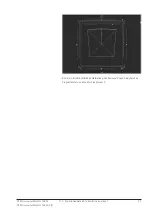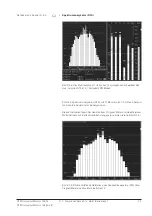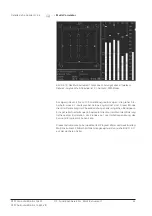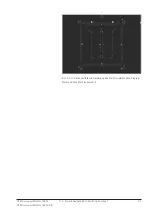RTW SurroundMonitor 10600
35
RTW SurroundMonitor 10660-VID
Nun folgt von oben nach unten die Beschreibung der Tastenfunktionen im
Menü-Modus (siehe auch Bilder D 3-2, D 3-3 und D 3-4):
Taste Quit
(beenden)
Mit dieser Taste, die auf allen Menüseiten zur Verfügung steht, gelangen
Sie aus dem Menüsystem zurück in den normalen Anzeigebetrieb des
SurroundMonitors. Falls Sie vorher von der Hauptseite des Menüs aus
eine der Optionen angewählt hatten (unabhängig davon, ob Sie dort Än-
derungen in der Konfiguration vorgenommen haben oder nicht), werden
Sie vor dem Verlassen zum Speichern eventueller Änderungen durch
Drücken der roten
Sel
(SELECT)-Taste aufgefordert. Wenn Sie etwaige
Änderungen nicht speichern, sondern verwerfen möchten, verlassen Sie
das Menü durch erneutes Betätigen der
Quit
-Taste. Das Gerät schaltet
dann ohne Speicherung in die zuvor eingestellte Betriebsart zurück.
Taste Esc(ape)
(Seite verlassen)
Mit dieser Taste, die auf allen Menüseiten mit Ausnahme der obersten
Menüebene zur Verfügung steht, schalten Sie das Display innerhalb des
Menüsystems in die nächst höhere Ebene zurück.
Taste Rgt
(Right - rechts)
Mit dieser Taste, die nur in den Untermenüs
Routing, Label, Color
und
Save Preset
verfügbar ist, verschieben Sie den rot markierten Cursor
um eine Stelle nach rechts. Die Position des Cursor ist mit [ ] gekenn-
zeichnet.
Taste Up
(nach oben)
Mit dieser Taste, die auf allen Menüseiten zur Verfügung steht, verschie-
ben Sie den rot markierten Cursor um einen Schritt nach oben. Gelangt der
Cursor an das obere Ende und wird die
Up
-Taste erneut gedrückt, springt
der Cursor auf den Auswahlpunkt am unteren Ende der Menüseite.
Taste Dwn
(Down - nach unten)
Mit dieser Taste, die auf allen Menüseiten zur Verfügung steht, verschie-
ben Sie den rot markierten Cursor um einen Schritt nach unten. Gelangt
der Cursor an das untere Ende und wird die
Dwn
-Taste erneut gedrückt,
springt der Cursor auf den Auswahlpunkt an den Anfang der Menüseite.
Taste Sel
(Select - Auswahl)
Mit dieser Taste, die auf allen Menüseiten zur Verfügung steht, können
alle verfügbaren Menüpunkte ausgewählt werden.
Siehe Bild D 3-2, D 3-3
und D 3-4
D 3. Schnellstart D 3.3. Menüsystem
Summary of Contents for SurroundMonitor 10600
Page 8: ...RTW SurroundMonitor 10600 8 RTW SurroundMonitor 10660 VID...
Page 10: ...RTW SurroundMonitor 10600 10 RTW SurroundMonitor 10660 VID...
Page 16: ...RTW SurroundMonitor 10600 16 RTW SurroundMonitor 10660 VID...
Page 82: ...RTW SurroundMonitor 10600 82 RTW SurroundMonitor 10660 VID...
Page 136: ...RTW SurroundMonitor 10600 136 RTW SurroundMonitor 10660 VID...
Page 144: ...RTW SurroundMonitor 10600 144 RTW SurroundMonitor 10660 VID...
Page 150: ...RTW SurroundMonitor 10600 150 RTW SurroundMonitor 10660 VID...
Page 152: ...RTW SurroundMonitor 10600 152 RTW SurroundMonitor 10660 VID...
Page 156: ...RTW SurroundMonitor 10600 156 RTW SurroundMonitor 10660 VID...
Page 157: ...SurroundMonitor 10600 10660 VID Be isp iel E xam ple 10 60 0 P LU S Operating Manual english...
Page 158: ...RTW SurroundMonitor 10600 158 RTW SurroundMonitor 10660 VID...
Page 164: ...RTW SurroundMonitor 10600 164 RTW SurroundMonitor 10660 VID...
Page 280: ...RTW SurroundMonitor 10600 280 RTW SurroundMonitor 10660 VID...
Page 288: ...RTW SurroundMonitor 10600 288 RTW SurroundMonitor 10660 VID...
Page 294: ...RTW SurroundMonitor 10600 294 RTW SurroundMonitor 10660 VID...
Page 296: ...RTW SurroundMonitor 10600 296 RTW SurroundMonitor 10660 VID...
Page 300: ...RTW SurroundMonitor 10600 300 RTW SurroundMonitor 10660 VID...